Outlook AutoComplete funktioniert nicht oder zurückgesetzt?
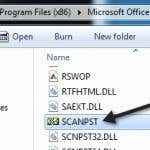
- 1173
- 84
- Marleen Weight
Eines der großartigen Dinge an Online -E -Mail -Diensten wie Google Mail ist, dass Sie sich keine Sorgen um Dinge wie automatische Vervollständigung machen müssen. Wenn Sie einen Namen oder eine E -Mail -Adresse eingeben, werden alle passenden Kontakte auf magische Weise angezeigt!
Nicht so mit Outlook 2016 oder einer früheren Version von Outlook. In der Cloud wird nichts gespeichert und daher basiert alles auf lokalen Dateien. Das gilt auch für die Funktion zur automatischen Vorschlagsfunktion. Im Grunde wird jedes Mal, wenn Sie einen Namen oder eine E -Mail -Adresse in Outlook eingeben.
InhaltsverzeichnisNotiz: Wenn Sie sich in einer Unternehmensumgebung befinden, werden Ihre Kontakte technisch in der Cloud (Exchange Server) gespeichert (Exchange Server).
Wenn Sie Outlook jahrelang verwendet haben, kann Ihre automatische Datenbank riesig sein. Wenn sie plötzlich nicht mehr funktioniert, wird es zu einem echten Schmerz, jemandem eine E -Mail zu senden! Manchmal funktioniert die automatische Vervollständigung aufgrund von Problemen mit der PST -Datei und manchmal aufgrund des Upgrades auf eine neuere Version von Outlook aus früheren Versionen. Ich bin auch auf das Problem gestoßen, bei dem die Autokaponete innerhalb einer Sitzung der Outlook funktioniert, aber in dem zweiten, was Sie schließen und es erneut öffnen, sind die Einträge alle weg.
In diesem Artikel werde ich einige Methoden durchgehen, die ich im Laufe der Jahre gelernt habe, um das automatische Vervollständigungsproblem in Outlook zu beheben und die automatischen Vorschläge von einem Outlook auf einen anderen zu übertragen.
PST -Datei reparieren
Das übliche Problem, wenn automatisch nicht mehr funktioniert, hat etwas mit Ihrer PST -Datei zu tun. Das erste, was Sie versuchen sollten, ist die Reparatur der PST -Datei und festzustellen. Sie können dies tun, indem Sie an den folgenden Ort unter Windows 64-Bit gehen
C: \ Programmdateien (x86) \ Microsoft Office \ Office14
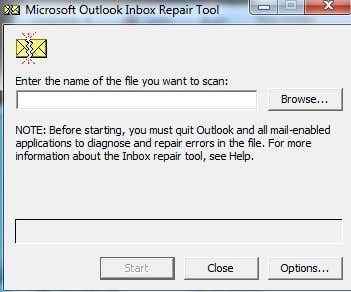
Wenn Sie sehen, dass das Reparaturwerkzeug einige Probleme mit der PST -Datei behoben hat, werden Sie wahrscheinlich Glück haben und die Autocomplete sollte normal funktionieren, insbesondere wenn es jedes Mal zurückgesetzt wurde, wenn Sie den Outlook eröffnen und geöffnet haben.
Methode 2 - NK2 -Dateien importieren
Alle Versionen von Outlook vor dem Jahr 2010 haben diesen Namen/E -Mail -Informationen in einer Datei mit einer NK2 -Erweiterung gespeichert. Outlook 2010 speichert es anders und daher müssen Sie diese Datei importieren, wenn Sie versuchen, Vorschlagsdaten von einer älteren Version von Outlook in Outlook 2010 zu erhalten.
http: // Unterstützung.Microsoft.com/kb/980542
Schauen Sie sich den oben genannten Microsoft KB -Artikel darüber an, wie dies zu tun ist. Sie können ihr Fixit -Programm herunterladen und einfach die NK2 -Datei auswählen, und es wird den Rest für Sie erledigen. Wenn Sie es selbst tun möchten, finden Sie die Datei am folgenden Ort für Outlook 2003/2007 Ausführen von Windows 2000 oder XP:
C: \ Dokumente und Einstellungen \ Benutzername \ Anwendungsdaten \ Microsoft \ Outlook
Für Outlook 2003/2007 Ausführen von Windows Vista oder 7:
C: \ Benutzer \ Benutzername \ AppData \ Roaming \ Microsoft \ Outlook
Um es in Outlook 2010 zu importieren, müssen Sie sicherstellen, dass sich die NK2 -Datei in diesem Verzeichnis befindet:
C: \ Benutzer \ Benutzername \ AppData \ Roaming
Klicken Sie schließlich auf Start, geben Sie den Ausführen ein und geben Sie im Dialogfeld Öffnen im folgenden Befehl ein:
Ausblick.exe /importnk2
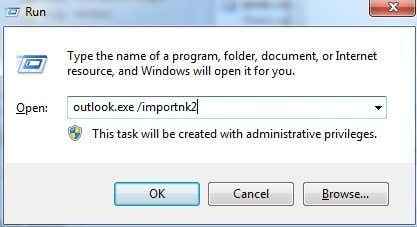
Dies sollte den Namenscache aus einer älteren Version von Outlook in Outlook 2010 importieren.
Methode 3 - leeren Sie den automatischen Cache
In einigen Fällen müssen Sie möglicherweise den automatischen Vervollständigungscache ausleeren, um dies wieder in Outlook zu bearbeiten. Wenn bereits alles weg ist, ist dies keine Rolle, aber es sollte beim Problem des Cache -Zurücksetzens immer und immer wieder helfen.
Um den Cache zu entleeren, gehen Sie zu Datei und klicken Sie auf Optionen. Klicken Sie dann auf Post und scrollen Sie nach hinunter zum Post senden Abschnitt.
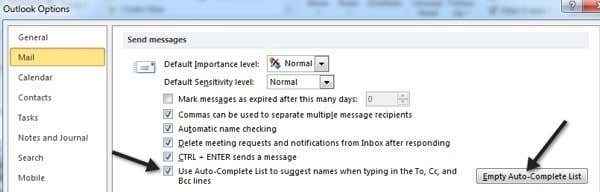
Klick auf das Leere automatische Vervollständigungsliste Taste. Es ist auch eine gute Idee, die zu deaktivieren Verwenden Sie die automatische Vervollständigungsliste, um Namen beim Eingeben in die Zeilen TO, CC und BCC vorzuschlagen Kasten. Verlassen Sie Outlook und überprüfen Sie die Box erneut. Versuchen Sie, einige E -Mail -Adressen einzugeben, dann Outlook zu verlassen und erneut zu öffnen und zu sehen, ob die Namen noch da sind.
Methode 4 - Benennen Sie den Roamcache um
Sie können Ihren aktuellen Cache auch vollständig loswerden und von vorne anfangen, um das Problem zu lösen. Sie müssen einfach den Roamcache -Ordner in etwas anderes umbenennen, und Outlook erstellt eine neue, wenn Sie das Programm erneut starten.
Für Windows Vista & 7:
C: \ Benutzer \ Benutzername \ AppData \ Local \ Microsoft \ Outlook \ Roamcache
Für Windows 2000 & XP:
C: \ Dokumente und Einstellungen \ Benutzername \ Lokale Einstellungen \ Anwendungsdaten \ Microsoft \ Outlook \ Roamcache
Methode 5 - NK2 -Datei bearbeiten
Obwohl Outlook 2010/2013/2016 nicht speziell eine NK2 -Datei verfügt, speichern sie die Informationen in einer Datei, sondern mit einem anderen Namen. Der Name der Datei lautet:
Stream_Autocomplete_X_AAAAAAAAAAAAAAAAAAAAAAAAAAAAAAAA.dat
Und es befindet sich hier:
C: \ Benutzer \ Benutzername \ AppData \ Local \ Microsoft \ Outlook \ Roamcache
Wenn Sie mit Outlook unter Windows XP sind, dann ist es hier:
C: \ Dokumente und Einstellungen \ Benutzername \ Lokale Einstellungen \ Anwendungsdaten \ Microsoft \ Outlook \ Roamcache
In Methode 4 haben wir diesen Roamcache -Ordner umbenannt, aber alles löschen und bringt Sie dazu, von vorne zu beginnen. Wenn Sie gerade mit diesem Problem begonnen haben, können Sie möglicherweise einige der Namensvorschläge wiederherstellen, indem Sie diesen Stream öffnen.DAT -Datei in einem Programm namens nk2edit:
http: // www.Nirsoft.net/utils/outlook_nk2_edit.html
Das erste, was Sie versuchen können, ist, einfach das zu öffnen .Datdatei mit NK2EDIT und schließen Sie sie dann. Stellen Sie sicher, dass Outlook geschlossen ist, wenn Sie dies tun. Öffnen Sie dann Outlook und prüfen Sie, ob das Problem behoben wurde. Beachten Sie, dass dieses Programm automatisch erkennt, ob Outlook installiert ist, und die Cache -Datei für Sie lädt, wenn sie im Standardpunkt gespeichert ist. Sie sollten sofort die Autokaponomplete -Liste sehen:
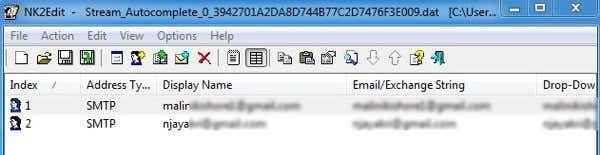
Wenn es nicht geöffnet ist oder Sie es nicht manuell öffnen können, müssen Sie eine neue Cache -Datei erstellen und den aktuellen Stream ersetzen.DAT -Datei.Sie können dies tun, indem Sie NK2Edit eröffnen und gehen Datei - Neu .NK2 -Datei.
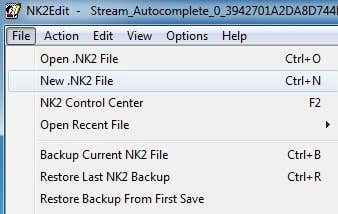
Dann geh zu Aktionen und wähle Fügen Sie Datensätze aus dem Adressbuch hinzu.
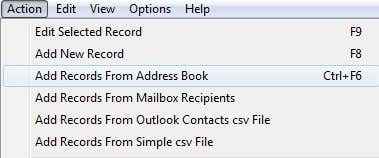
Wählen Sie nun den Kontakt aus, den Sie zum Erstellen der neuen NK2 -Datei verwenden möchten. Sie müssen nicht alle Kontakte auswählen, wenn Sie nicht möchten. Sie können auch auf die Dropdown -Down- und Klicken auf vorgeschlagene Kontakte klicken und sehen, ob etwas vorhanden ist. Wenn nicht, wählen Sie einfach Kontakte aus und steuern Sie dann + Klicken Sie auf, um einzelne Kontakte auszuwählen.
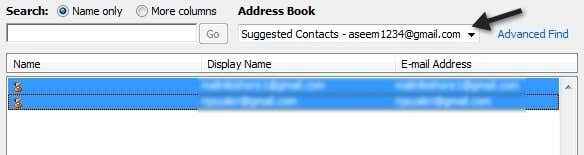
Führen Sie nun eine Datei aus - speichern Sie als und stöbern Sie zum Speicherort der aktuellen Cache -Datei (Stream_autocomplete) und ändern Sie die Speichern unter Zu .dat anstelle von nk2.
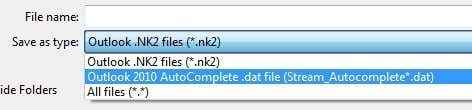
Wählen Sie für den Dateinamen einfach die aktuelle Datei aus, die Sie ersetzen werden. Das ist es! Eine Art langer Prozess, aber es funktioniert! Und jetzt wissen Sie, wie Sie die automatische Vervollständigungsliste vollständig reparieren und bearbeiten können, wenn Sie jemals wollten!
Sie erhalten auch viel mehr Informationen über Outlook AutoComplete von der Microsoft Support -Website. Wenn Sie immer noch Probleme haben oder etwas nicht klar ist, veröffentlichen Sie hier einen Kommentar und ich werde versuchen zu helfen! Genießen!
- « Führen Sie zwei Partitionen in Windows 7/8/10 zusammen
- So schreiben Sie eine IF -Formel/Anweisung in Excel »

